Funkce COUNT a COUNTA v Tabulkách Google s příklady vzorců
Funkce COUNT v Tabulkách Google je jedna z nejjednodušších na naučení a velmi užitečná při práci.
Přestože vypadá jednoduše, dokáže vracet zajímavé a užitečné výsledky, zejména v kombinaci s dalšími funkcemi Google. Pojďme se do toho rovnou pustit.
- Co je COUNT a COUNTA v tabulce Google
- Jak používat COUNT a COUNTA v Tabulkách Google – včetně příkladů
- Spočet unikátů v Tabulkách Google
- Spočet s více kritérii – COUNTIF v Tabulkách Google
Co je COUNT a COUNTA v tabulce Google?
Funkce COUNT v Listech Google umožňuje spočítat počet všech buněk s čísly v určitém rozsahu dat. Jinými slovy, funkce COUNT pracuje s číselnými hodnotami nebo s těmi, které jsou v Listech Google uloženy jako čísla.
Syntaxe funkce COUNT v Listech Google a její argumenty jsou následující:
- Hodnota1 (povinná) – znamená hodnotu nebo rozsah, v rámci kterého se má počítat.
- Hodnota2, hodnota3 atd. (nepovinné) – další hodnoty, které budou rovněž zahrnuty.
Co lze použít jako argument? Samotná hodnota, odkaz na buňku, rozsah buněk, pojmenovaný rozsah.
Jaké hodnoty můžete počítat? Čísla, data, vzorce, logické výrazy (TRUE/FALSE).
Pokud změníte obsah buňky, která spadá do počítaného rozsahu, vzorec automaticky přepočítá výsledek.
Pokud více buněk obsahuje stejnou hodnotu, funkce COUNT v Tabulkách Google vrátí počet všech jejích výskytů v těchto buňkách.
Přesněji řečeno, funkce počítá počet výskytů číselných hodnot v daném rozsahu, nikoli kontroluje, zda je některá z hodnot jedinečná.
Podobně funguje i funkce COUNTA v tabulce Google Sheets. Její syntaxe je rovněž analogická k funkci COUNT:
- Hodnota (povinná) – hodnoty, které potřebujeme spočítat.
- Hodnota2, hodnota3 atd. (nepovinné) – další hodnoty, které chceme použít při počítání.
Jaký je rozdíl mezi COUNT a COUNTA? V hodnotách, které zpracovávají.
COUNTA umí počítat:
- Čísla
- Data
- Formule
- Logické výrazy
- Chyby, např.např. #DIV/0!
- Textuální údaje
- Buňky obsahující úvodní apostrof (‚) i bez dalších údajů v nich. Tento znak se používá na začátku buňky, aby společnost Google považovala řetězec, který následuje, za text.
- Buňky, které vypadají prázdné, ale ve skutečnosti obsahují prázdný řetězec (=“ „)
Jak vidíte, hlavní rozdíl mezi funkcemi spočívá ve schopnosti funkce COUNTA zpracovat ty hodnoty, které služba Google Sheets ukládá jako text. Obě funkce ignorují zcela prázdné buňky.
Podívejte se na následující příklad, abyste viděli, jak se liší výsledky použití funkcí COUNT a COUNTA v závislosti na hodnotách: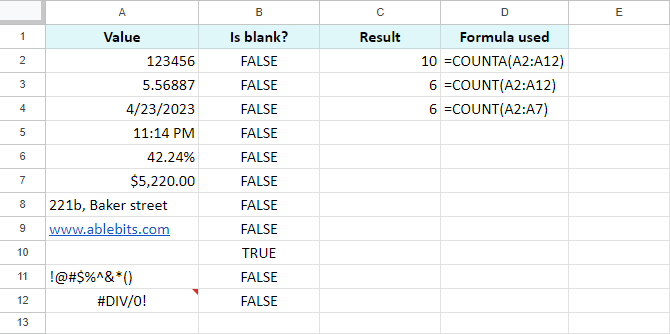
Protože data a čas jsou v Tabulkách Google uloženy a počítány jako čísla, A4 a A5 byly započítány oběma funkcemi, COUNT i COUNTA.
A10 je zcela prázdná, proto ji obě funkce ignorovaly.
Ostatní buňky byly spočítány vzorcem s COUNTA:
=COUNTA(A2:A12)
Oba vzorce s COUNT vracejí stejný výsledek, protože rozsah A8:A12 neobsahuje číselné hodnoty.
Buňka A8 má číslo uložené jako text, které nebylo zpracováno pomocí COUNT v Listech Google.
Chybové hlášení v buňce A12 je zadáno jako text a zohledněno pouze pomocí COUNTA.
Jak používat funkce COUNT a COUNTA v tabulkách Google – včetně příkladů
Podívejme se blíže na to, jak se funkce COUNT používá v tabulkách Google a jak nám může pomoci při práci s tabulkami.
Předpokládejme, že máme seznam známek studentů. Zde jsou uvedeny způsoby, jak nám může funkce COUNT pomoci:
Jak vidíte, máme různé vzorce s funkcí COUNT ve sloupci C.
Protože sloupec A obsahuje příjmení, funkce COUNT celý tento sloupec ignoruje. Ale co buňky B2, B6, B9 a B10? V buňce B2 je číslo naformátované jako text; B6 a B9 obsahují čistý text; B10 je zcela prázdná.
Další buňka, na kterou je třeba upozornit, je B7. Je v ní následující vzorec:
=COUNT(B2:B)
Všimněte si, že rozsah začíná od B2 a zahrnuje všechny ostatní buňky tohoto sloupce. To je velmi užitečná metoda, když potřebujete často přidávat nová data do sloupce, ale chcete se vyhnout tomu, abyste pokaždé měnili rozsah vzorce.
Nyní, jak bude se stejnými daty pracovat vzorec COUNTA v tabulkách Google.
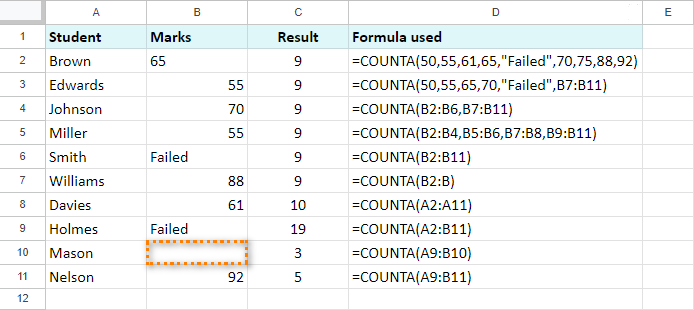
Jak můžete vidět a porovnat, výsledky se liší. Tato funkce ignoruje pouze jednu buňku – zcela prázdnou B10. Mějte tedy na paměti, že COUNTA zahrnuje jak textové, tak číselné hodnoty.
Zde je další příklad použití COUNT pro zjištění průměrné částky utracené za produkty:
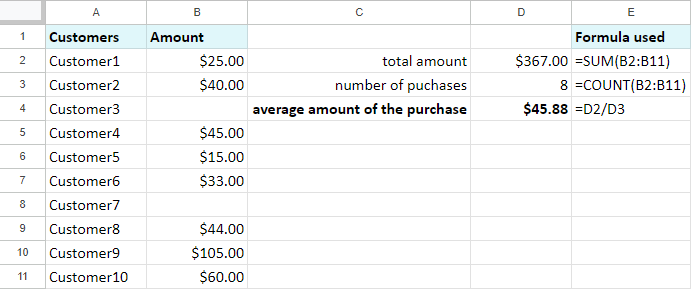
Z výsledků byli vynecháni zákazníci, kteří si nic nekoupili.
Ještě jedna zvláštnost týkající se COUNT v tabulkách Google se týká sloučených buněk. Existuje pravidlo, kterým se COUNT a COUNTA řídí, aby nedocházelo k dvojímu započítávání.
Pokud rozsah pro počítání obsahuje sloučené buňky, budou s nimi obě funkce zacházet pouze tehdy, pokud levá horní buňka spadá do rozsahu pro počítání.
Příklad sloučíme-li B6:C6 a B9:C9, bude níže uvedený vzorec počítat 65, 55, 70, 55, 81, 88, 61, 92:
=COUNT(B2:B)
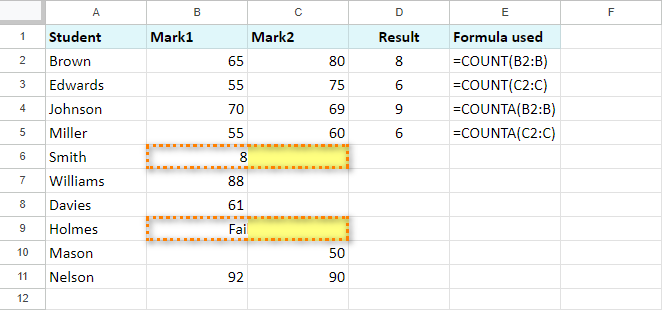
Tentýž vzorec s mírně odlišným rozsahem bude zároveň pracovat pouze s 80, 75, 69, 60, 50, 90.
Počítat se bude i se sloučenými buňkami:
=COUNT(C2:C)
Levé části sloučených buněk jsou z tohoto rozsahu vyloučeny, proto je COUNT nebere v úvahu.
COUNTA pracuje podobným způsobem:
-
=COUNTA(B2:B)počítá: 65, 55, 70, 55, 81, 88, 61, „neúspěšný“, 92. Stejně jako u COUNT se ignoruje prázdné B10. -
=COUNTА(С2:С)pracuje s čísly 80, 75, 69, 60, 50, 90. V případě, že je B10 prázdné, je ignorováno. Prázdné C7 a C8 jsou stejně jako v případě COUNT ignorovány. C6 a C9 jsou ve výsledku vynechány, protože rozsah nezahrnuje buňky B6 a B9 úplně vlevo.
Počítání unikátů v tabulkách Google
Pokud chcete počítat pouze unikátní hodnoty v rozsahu, raději použijte funkci COUNTUNIQUE. Ta vyžaduje doslova jeden argument, který se může opakovat: rozsah nebo hodnotu ke zpracování.
V tabulkách budou vzorce vypadat jednoduše takto: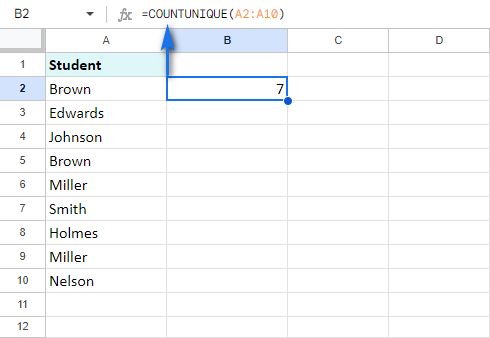
Můžete také zadat více rozsahů a dokonce i samotné záznamy přímo do vzorce: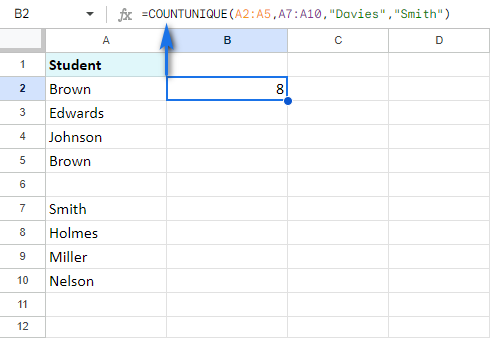
Počítání s více kritérii – COUNTIF v Listech Google
V případě, že vám standardní počítání nestačí a potřebujete spočítat pouze konkrétní hodnoty na základě nějakých podmínek, je tu pro to další speciální funkce – COUNTIFS. Všechny její argumenty, použití a příklady jsou popsány v jiném speciálním příspěvku na blogu.
Pevně doufám, že vám tento článek pomůže při práci s Tabulkami Google a že vám funkce COUNT a COUNTA dobře poslouží.
Mohlo by vás také zajímat
- COUNTIF v Tabulkách Google
- Spočet buněk podle barev v Tabulkách Google
- Spočet slov a znaků v Tabulkách Google: Funkce LEN
- SUMIF v Listech Google s příklady vzorců
.